Hướng dẫn cách đổi số thành chữ trong Excel bằng cách sử dụng Accounting Helper là thông tin hữu ích dành cho những người thường xuyên sử dụng Excel. Nếu bạn chưa biết sử dụng Accounting Helper thì các bạn có thể làm theo hướng dẫn sau.
Để chuyển đổi số thành chữ trong Excel bằng Accounting Helper có nhiều cách để thực hiện, sau đây chúng tôi xin giới thiệu đến các bạn thêm một cách có thể làm được công việc đó nhờ tới các Add-in cài thêm trên Excel. Các bạn cùng tham khảo nhé.

Hướng dẫn đổi số thành chữ trong Excel bằng Accounting Helper
Cách đổi số thành chữ trong Excel bằng Accounting Helper
Đầu tiên bạn cần tải về Add-in Accounting Helper, sau đó giải nén ra một thư mục
Hướng dẫn cài đặt Add-in trên Excel.
Đối với các phiên bản Excel 2007/2010/2013:
Bước 1: Mở Excel lên sau đó chọn nút Office Button rồi click Excel Options
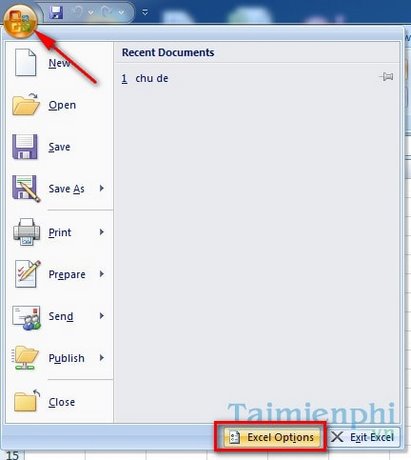
Bước 2: Bạn chọn thẻ Add-ins, sau đó tích chọn Excel Add-ins ở mục Manage rồi click Go

Bước 3: Tại cửa số Add-ins bạn chọn Browse, sau đó add lần lượt 2 file AccHelper.xll và AccHelperEx.xla đã tải và giải nén ở trên rồi chọn Ok để tiến hành cài đặt.

Kết quả sau khi bạn đã Add xong 2 file đó vào trong Excel, click Ok để kết thúc

Đối với các phiên bản Excel 2003 trở xuống:
Bạn mở Excel lên sau đó vào Menu Tools-->Add-ins rồi lần lượt cài như các bước hướng dẫn phía trên
Hướng dẫn sử dụng Add-ins Accounting Helper
Sau khi cài đặt thành công Add-ins Accounting Helper, bạn mở Excel lên
Tại ô A5 bạn nhập vào các chữ số: 123456
Tiếp đến bạn chỉ cần nhập vào hàm =VND(A5) hoặc =USD(A5) và Enter, lập tức sẽ cho ra kết quả.

Bạn vào thư mục đã giải nén ở bên trên, mở file AcchelperOptions để tùy chỉnh (Hình bên dưới)

Tại đây bạn có thể thay đổi các từ ngữ cho phù hợp, sau đó click "Chấp nhận" để lưu lại (Hình bên dưới)

https://thuthuat.taimienphi.vn/doi-so-thanh-chu-trong-excel-su-dung-accounting-helper-2379n.aspx
Như vậy với bài hướng dẫn trên chúng tôi đã giới thiệu thêm cho các bạn 1 cách đổi số thành chữ trong Excel bằng Accounting Helper. Các bạn cũng có thể tham khảo thêm một số các thủ thuật khác tại trang web Taimienphi.vn của chúng tôi.